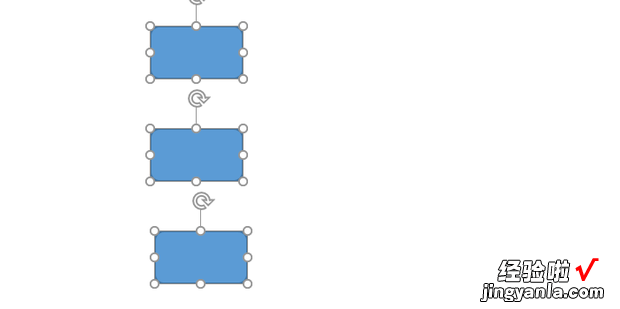下面一起来看看word多个图形怎么进行平均分布 。
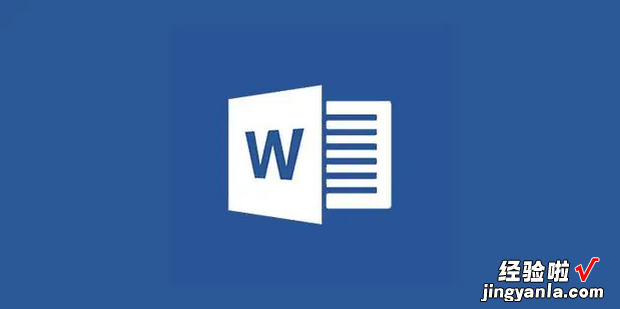
方法
首先打开要进行操作的Word文档 。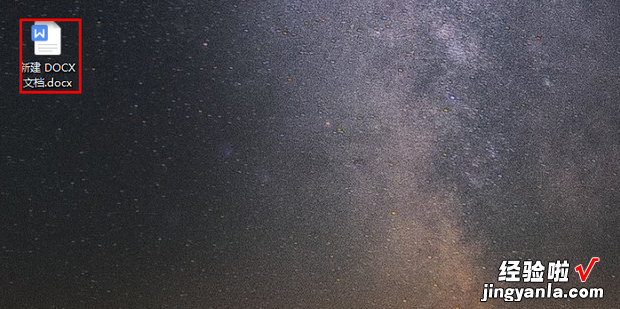
打开后点击菜单栏中的插入选项卡 。
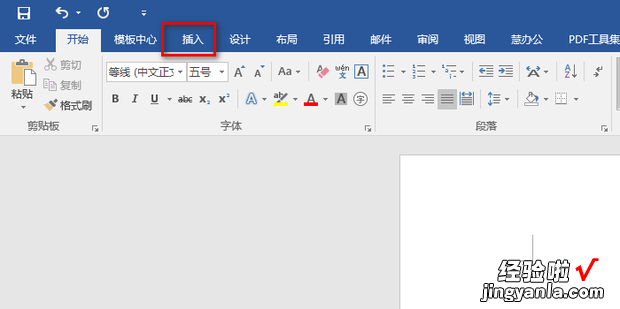
然后点击形状,在弹出的对话框中选择一种形状,这里以圆角矩形为例 。
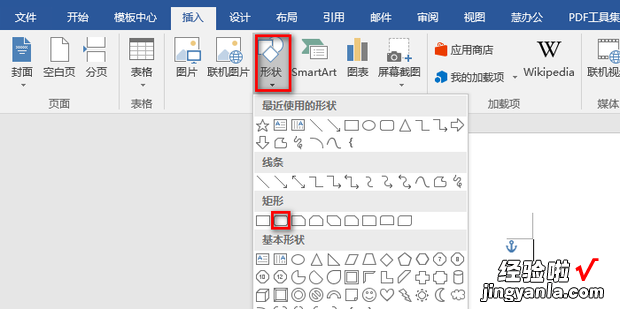
然后将形状绘制出来 。
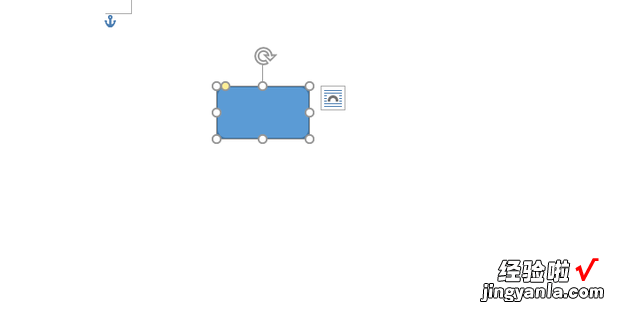
之后按住“Ctrl”键并用鼠标拖动 , 这样就能复制多个形状 。
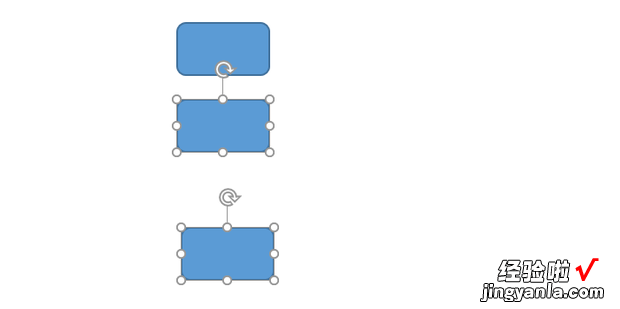
然后选中要进行平均分布的形状 。
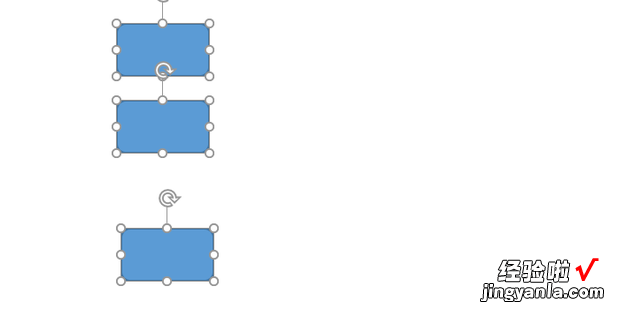
然后点击菜单栏中的格式选项卡 , 之后点击对齐 。
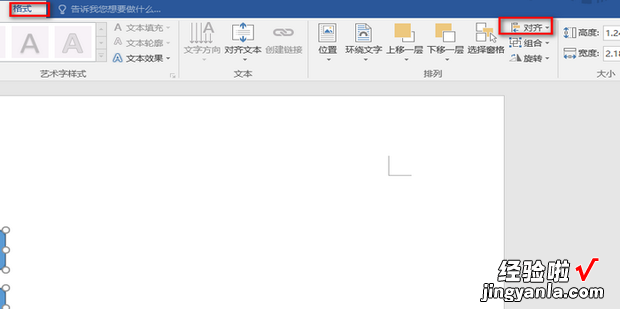
在弹出的对话框中选择一种对齐方式,这里以纵向分布为例 。

这样就将多个图形平均分布了 。
【word多个图形怎么进行平均分布】